در این مقاله سعی میکنیم با مروری بر تنظیمات اصلی ESET Internet Security با قسمت های مختلف آن آشنا شویم.
پنجره تنظیمات صفحه اصلی برنامه ESET Internet Security به دو بخش اصلی تقسیم شده است.
در سمت راست این پنجره اطلاعاتی مربوط به گزینه انتخاب شده از منوی اصلی در سمت چپ نمایش داده میشود.
گزینه های موجود در منوی اصلی برنامه ESET Internet Security:
Home – اطلاعاتی در مورد وضعیت کلی حفاظت توسط ESET Internet Security ارائه می دهد.
Computer scan – برای تنظیم و راه اندازی یک اسکن از کل کامپیوتر و یا انجام یک اسکن سفارشی از این گزینه میتوانید استفاده کنید.
Update – نمایش اطلاعاتی درباره به روز رسانی های موتور تشخیص ویروس.
Tools – برای دسترسی به فایل های Log، آمار حفاظت، Watch activity، فرآیندهای در حال اجرا، اتصالات شبکه، زمانبندی ها، ESET SysInspector و ESET SysRescue از این گزینه میتوانید استفاده کنید.
Setup – برای تنظیم سطح امنیتی برای کامپیوتر، اینترنت، حفاظت از شبکه و ابزارهای امنیتی میتوانید از این گزینه استفاده کنید.
Help and support – امکان دسترسی به help Fileها، مرکز دانش ESET یا ESET Knowledgebase، وب سایت ESET و لینک هایی برای ارسال درخواست پشتیبانی فراهم می کند.
صفحه اصلی برنامه همچنین حاوی اطلاعات مهمی در مورد سطح حفاظت فعلی رایانه شما است. قسمت مربوط به وضعیت در این پنجره، ویژگی های متداول مورد استفاده در ESET Internet Security را نمایش می دهد. اطلاعات در مورد آخرین به روز رسانی و تاریخ انقضای برنامه شما نیز در اینجا یافت می شود.
نماد سبز و رنگ سبز در این قسمت نشان دهنده حداکثر وضعیت حفاظت است.
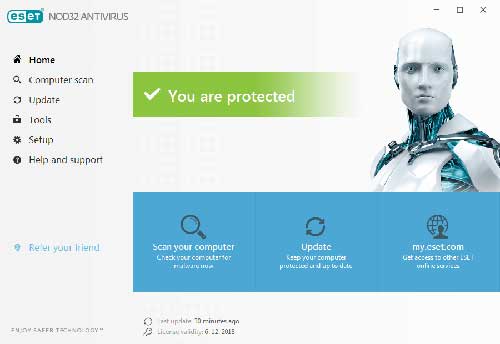
وضعیت های قرمز و نارنجی یعنی که حداکثر حفاظت وجود ندارد.
اطلاعات اضافی در مورد وضعیت حفاظت هر یک از ماژول ها، و همچنین راه حل پیشنهاد شده برای بازگرداندن وضعیت حفاظت کامل، پایین صفحه اصلی نمایش داده خواهد شد.
برای تغییر وضعیت ماژول ها به صورت جداگانه روی Setup کلیک کنید و ماژول مورد نظر را انتخاب کنید.
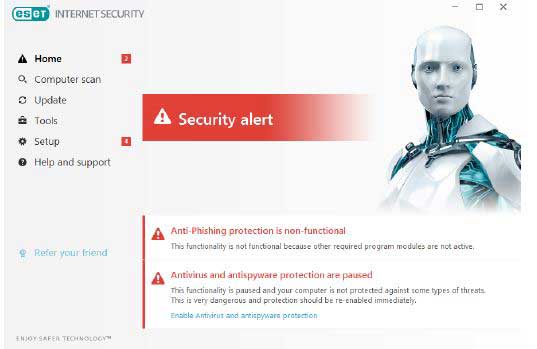
آیکون قرمز و رنگ قرمز در صفحه تنظیمات اصلی ESET Internet Security
آیکون قرمز و رنگ قرمز در صفحه تنظیمات اصلی ESET Internet Security نرم افزار نشان دهنده مشکلات بحرانی است. دلایل متعددی وجود دارد که این وضعیت ممکن است نمایش داده شود، مثلا:
· فعالسازی نکردن نرم افزار – شما می توانید بعد از خرید لایسنس ESET Internet Security و با مطالعه صفحه آموزش فعالسازی که در سایت ما ارایه میشود، این مشکل را به آسانی حل کنید.
·بروز رسانی مربوط به موتور تشخیص منقضی شده است – این خطا پس از چندین تلاش ناموفق برای به روز رسانی پایگاه داده امضای ویروس ظاهر می شود. توصیه می کنیم تنظیمات به روز رسانی را بررسی کنید.
شایعترین علت این خطا به دلیل عدم صحت وارد کردن اطلاعات احراز هویت یا وصل نبودن به اینترنت است.
· آنتی ویروس و ضد جاسوسی به صورت دستی غیرفعال شده است – با کلیک روی فعال کردن آنتی ویروس و ضد جاسوسی، می توانید آنتی ویروس و ضد جاسوسی را مجددا فعال کنید.
· ESET Firewall غیرفعال شده است – این مشکل همچنین با یک اعلان امنیتی در کنار آیتم Network در دسکتاپ شما نشان داده می شود. با کلیک روی Enable firewall می توانید حفاظت از شبکه توسط این نرم افزار را مجددا فعال کنید.
· لایسنس منقضی شده است – این مورد هم با آیکون قرمز نشان داده میشود و بیان میکند که این برنامه بعد از پایان مجوز شما قادر به، به روز رسانی نیست.
آیکون نارنجی و رنگ نارنجی در صفحه تنظیمات اصلی ESET Internet Security
نماد نارنجی نشان دهنده ایجاد محدودیت در انجام حفاظت توسط آنتی ویروس است. به عنوان مثال ممکن است مشکلی در به روز رسانی برنامه وجود داشته باشد یا مجوز شما نزدیک به تاریخ انقضای آن باشد. دلایل دیگری هم که امکان دارد که این وضعیت نمایش داده شود، عبارتنداز:
فعال کردن Gamer mode – فعال کردن حالت Game یک خطر امنیتی بالقوه است. فعال کردن این ویژگی تمامی پنجره های پاپ آپ را غیرفعال می کند و هر کار انجام شده را متوقف می کند.
مجوز شما به زودی منقضی خواهد شد – این آیکون در کنار ساعت سیستم نشان داده می شود. پس از پایان دوره مجوز، برنامه قادر نخواهد بود به روزرسانی شود و آیکون حفاظت در وضعیت قرمز قرار خواهد گرفت.

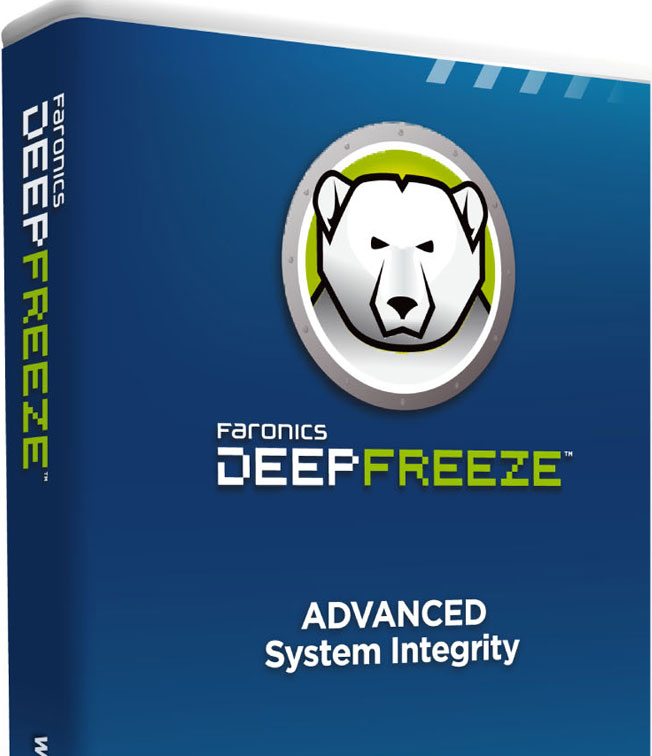









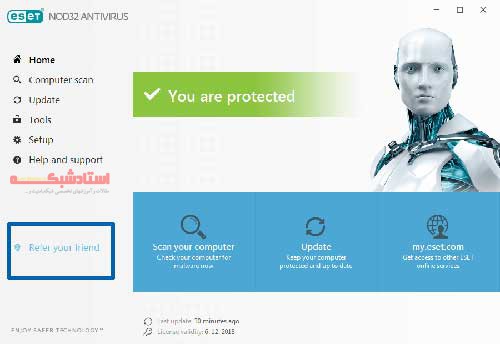


با اجازه تون مطلب رو توی سایتم میزارم
سلام عذر میخوام من از کجا اجازه تغییرات بدم ب انتی ویروسم؟برای نصب ی برنامه بهش احتیاج دارم ممنونم
سلام. آنتی ویروس تون اگه ESET اونو موقتا غیر فعال کنید. برای این کار ,وارد قسمت Setup شوید و سپس گزینه Computer Protection را انتخاب کنید. در پنجره جدید گزینه Pause Antivirus and antispyware protection را انتخاب کنید و در آخر Apply را انتخاب کنید.
سلام. وقت بخیر. زبان نرم افزار من تغییر کرده و تبدیل شده به زبانی غیر انگلیسی. چطور میتونم تغییرش بدم؟؟؟؟؟؟؟؟
سلام وقت بخیر برای باز کردن یک فایل در ورد ارور میده که مشکل از virus scan میباشه
چجوری میتونم تنظیمات virus scan رو تغییر بدم؟؟